AWS Cloud9 n'est plus disponible pour les nouveaux clients. Les clients existants de AWS Cloud9 peuvent continuer à utiliser le service normalement. En savoir plus
Les traductions sont fournies par des outils de traduction automatique. En cas de conflit entre le contenu d'une traduction et celui de la version originale en anglais, la version anglaise prévaudra.
Travailler avec AWS Toolkit
Vous pouvez naviguer et interagir avec le AWS Toolkit Services AWS via la fenêtre de l' AWS explorateur.
Pourquoi utiliser le AWS kit d'outils ?
Le AWS Toolkit est une extension de l'environnement de développement AWS Cloud9 intégré (IDE). Vous pouvez accéder et travailler avec un large éventail de fonctionnalités Services AWS grâce à cette extension. Le AWS Toolkit remplace les fonctionnalités fournies par le plugin Lambda pour. AWS Cloud9 Pour de plus amples informations, veuillez consulter Boîte à outils de désactivation AWS.
Important
AWS Le support de la boîte à outils est une fonctionnalité intégrée de AWS Cloud9. Actuellement, vous ne pouvez pas le personnaliser AWS Cloud9 IDE avec des extensions tierces.
Avertissement
Si vous utilisez Mozilla Firefox comme navigateur préféré AWS Cloud9 IDE, un paramètre de cookie tiers empêche l' AWS Cloud9 affichage Web et les AWS boîtes à outils de fonctionner correctement dans le navigateur. Pour contourner ce problème, vous devez vous assurer que vous n'avez pas bloqué les cookies dans la section Confidentialité et sécurité des paramètres de votre navigateur, comme indiqué dans l'image ci-dessous.
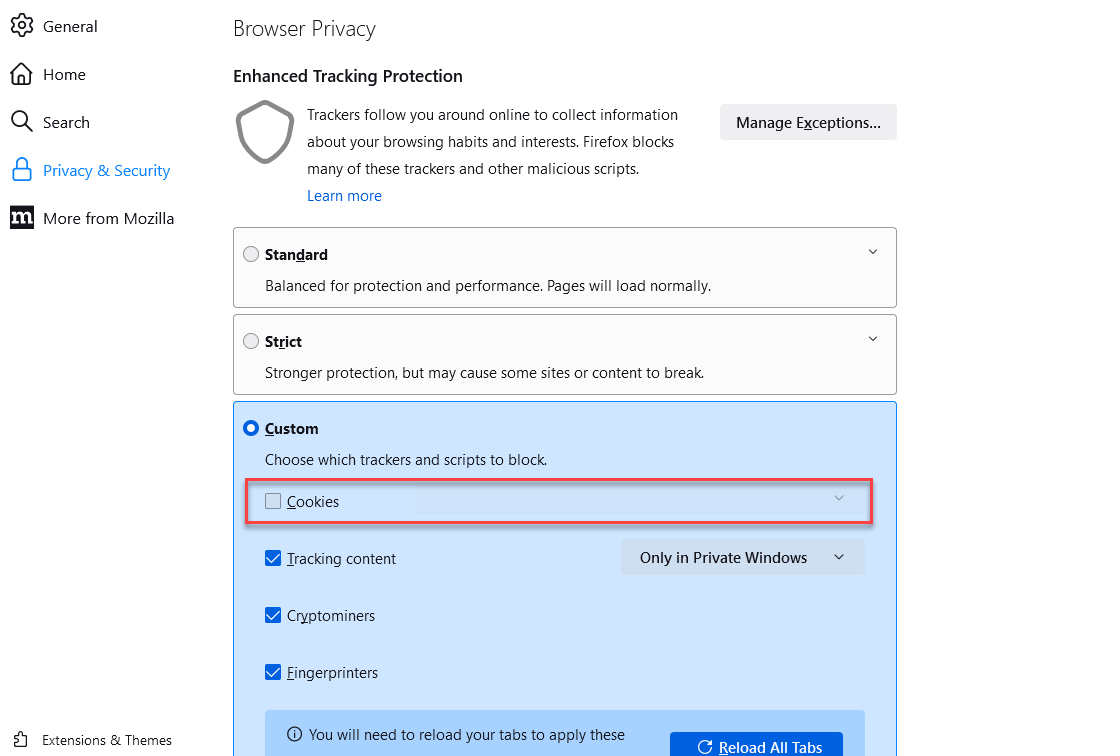
À l'heure actuelle, les ressources Services AWS et les ressources suivantes sont accessibles via l'extension AWS Toolkit :
AWS Kit d'outils habilitant
Si le AWS kit d'outils n'est pas disponible dans votre environnement, vous pouvez l'activer dans l'onglet Préférences.
Pour activer le AWS kit d'outils
-
Dans AWS Cloud9, choisissez Préférences dans la barre de menus.
-
Dans le panneau de navigation de l'onglet Preferences, choisissez AWS Settings.
-
Dans le volet AWS Ressources, activez AWS Toolkit pour qu'il affiche une coche sur fond vert.
Lorsque vous activez le AWS kit d'outils, l'environnement de développement intégré (IDE) est actualisé pour afficher le paramètre Enable AWS Toolkit mis à jour. L'option AWS Boîte à outils située à côté de l'option Environnement IDE ci-dessous apparaît également.
Important
Si l'EC2instance de votre AWS Cloud9 environnement n'a pas accès à Internet (c'est-à-dire qu'aucun trafic sortant n'est autorisé), un message peut s'afficher une fois que vous avez activé AWS Toolkit et relancé le. IDE Ce message indique que les dépendances requises par AWS Toolkit n'ont pas pu être téléchargées. Si tel est le cas, vous ne pouvez pas non plus utiliser le AWS kit d'outils.
Pour résoudre ce problème, créez un VPC point de terminaison pour Amazon S3. Cela vous donne accès à un compartiment Amazon S3 Région AWS qui contient les dépendances nécessaires pour vous IDE tenir à jour.
Pour de plus amples informations, veuillez consulter Configuration des VPC points de terminaison pour Amazon S3 afin de télécharger les dépendances.
Gestion des informations d'accès pour le AWS Toolkit
AWS La boîte à outils interagit avec un large éventail de. Services AWS Pour gérer le contrôle d'accès, assurez-vous que l'IAMentité de votre service AWS Toolkit dispose des autorisations nécessaires pour cette gamme de services. Pour démarrer rapidement, utilisez les informations d'identification temporaires gérées par AWS pour obtenir les autorisations nécessaires. Ces informations d'identification gérées fonctionnent en accordant EC2 l'accès à votre environnement Services AWS au nom d'une AWS entité, telle qu'un IAM utilisateur.
Toutefois, si vous avez lancé l'EC2instance de votre environnement de développement dans un sous-réseau privé, vous ne pouvez pas accéder aux informations d'identification temporaires AWS gérées. Ainsi, comme alternative, vous pouvez autoriser AWS Toolkit à accéder à votre compte Services AWS en créant manuellement votre propre ensemble d'informations d'identification. Cet ensemble s'appelle un profil. Les profils comportent des informations d'identification à long terme appelées clés d'accès. Vous pouvez obtenir ces clés d'accès depuis la IAM console.
Créer un profil pour fournir des informations d'identification d'accès pour la Boîte à outils AWS
-
Pour obtenir vos clés d'accès (comprenant un identifiant de clé d'accès et une clé d'accès secrète), accédez à la IAM console à l'adresse https://console.aws.amazon.com/iam.
-
Choisissez Utilisateurs dans la barre de navigation, puis choisissez votre nom d'utilisateur AWS (pas la case à cocher).
-
Choisissez l'onglet Informations d'identification de sécurité, puis Créer une clé d'accès.
Note
Si vous avez déjà une clé d'accès mais que vous ne pouvez pas accéder à votre clé secrète, rendez l'ancienne clé inactive et créez-en une nouvelle.
-
Dans la boîte de dialogue qui affiche votre identifiant de la clé d'accès et votre clé d'accès secrète, choisissez Télécharger le fichier .csv pour stocker ces informations dans un emplacement sécurisé.
-
Après avoir téléchargé vos clés d'accès, lancez un AWS Cloud9 environnement et démarrez une session de terminal en choisissant Fenêtre, Nouveau terminal.
-
Dans une fenêtre de terminal, exécutez la commande suivante.
aws configure --profile toolkituserDans ce cas,
toolkituserest le nom de profil utilisé, mais vous pouvez choisir le vôtre. -
Sur la ligne de commande, entrez le
AWS Access Key IDetAWS Secret Access Keyque vous avez précédemment téléchargé depuis la IAM console.-
Pour
Default region name, spécifiez un Région AWS (par exemple,us-east-1). -
Pour
Default output format, spécifiez un format de fichier (par exemple,json).
Note
Pour plus d'informations sur les options de configuration d'un profil, consultez la section Configuration basics (Principes de base de la configuration) dans le Guide de l'utilisateur AWS Command Line Interface .
-
-
Après avoir créé votre profil, lancez le AWS kit d'outils, accédez au menu du AWS kit d'outils et choisissez Connect to AWS.
-
Dans le champ Sélectionnez un profil AWS d'identification, choisissez le profil que vous venez de créer dans le terminal (par exemple,
profile:toolkituser).
Si le profil sélectionné contient des informations d'accès valides, le volet AWS Explorateur est actualisé pour afficher les informations Services AWS auxquelles vous pouvez désormais accéder.
Utilisation de IAM rôles pour accorder des autorisations aux applications sur les EC2 instances
Vous pouvez également utiliser un IAM rôle pour gérer les informations d'identification temporaires pour les applications qui s'exécutent sur une EC2 instance. Le rôle fournit des autorisations temporaires que les applications peuvent utiliser lorsqu'elles appellent d'autres AWS ressources. Lorsque vous lancez une EC2 instance, vous spécifiez un IAM rôle à associer à l'instance. Les applications qui s'exécutent sur l'instance peuvent ensuite utiliser les informations d'identification temporaires fournies par le rôle lorsqu'elles font des API demandes. Services AWS
Après avoir créé le rôle, affectez-le et ses autorisations associées à l'instance en créant un profil d'instance. Le profil d'instance est attaché à l'instance et peut fournir les informations d'identification temporaires du rôle à une application qui s'exécute sur l'instance.
Pour plus d'informations, consultez la section Utilisation d'un IAM rôle pour accorder des autorisations aux applications exécutées sur des EC2 instances Amazon dans le Guide de IAM l'utilisateur.
Identifier les composants du AWS kit d'outils
La capture d'écran suivante montre trois composants clés de l'interface utilisateur du AWS kit d'outils.
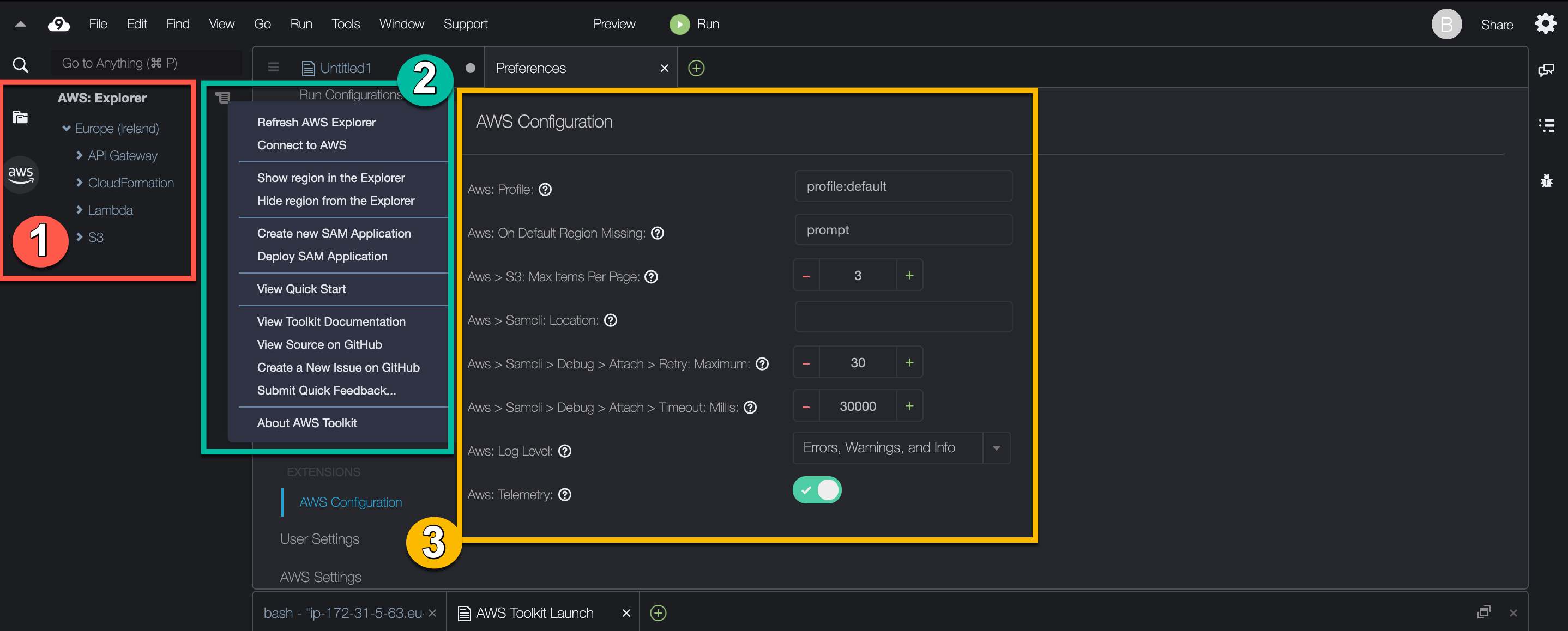
-
AWS Fenêtre de l'explorateur : utilisée pour interagir avec Services AWS les éléments accessibles via le Toolkit. Vous pouvez alterner entre l'affichage et le masquage de l'AWS explorateur à l'aide de l' AWS option située sur le côté gauche de l'environnement de développement intégré (IDE). Pour en savoir plus sur l'utilisation de ce composant d'interface et Services AWS l'accès à différents composants Régions AWS, consultezUtilisation d' AWS Explorer pour travailler avec des services et des ressources dans plusieurs régions.
-
Menu du kit d'outils : utilisé pour gérer les connexions AWS, personnaliser l'affichage de la fenêtre de l'AWS explorateur, créer et déployer des applications sans serveur, utiliser des GitHub référentiels et accéder à la documentation. Pour de plus amples informations, veuillez consulter Accès et utilisation du menu du AWS kit d'outils.
-
AWS Volet de configuration : utilisé pour personnaliser le comportement des personnes avec Services AWS lesquelles vous interagissez à l'aide du Toolkit. Pour de plus amples informations, veuillez consulter Modification des paramètres du AWS kit d'outils à l'aide du volet AWS Configuration.
Boîte à outils de désactivation AWS
Vous pouvez désactiver le AWS kit d'outils dans l'onglet Préférences.
Pour désactiver le AWS kit d'outils
-
Dans AWS Cloud9, choisissez Préférences dans la barre de menus.
-
Dans le panneau de navigation de l'onglet Preferences, choisissez AWS Settings.
-
Dans le volet AWS Ressources, désactivez AWS AWS Toolkit.
Lorsque vous désactivez le AWS Toolkit, l'environnement de développement intégré (IDE) est actualisé pour supprimer l'option AWS Toolkit située en IDE dessous de l'option Environnement.